- 80
- 1
- 2
- 3
- 4
- 5
7

VirtualBox je světově proslulá aplikace, která svým uživatelům nabízí spoustu pokročilých nástrojů pro efektivní přizpůsobení. Můžete volně nainstalovat libovolný operační systém na vašem počítači bez přerušení z aktuálního operačního systému. Níže naleznete podrobný návod, jak nainstalovat Mac OS X Snow Leopard na VirtualBox bez problémů.
budete muset mít systém s procesorem Intel/AMD, který je schopen podporovat virtualizaci hardwaru, VirtualBox, osx86 iso a Windows OS používané jako hostitelský operační systém.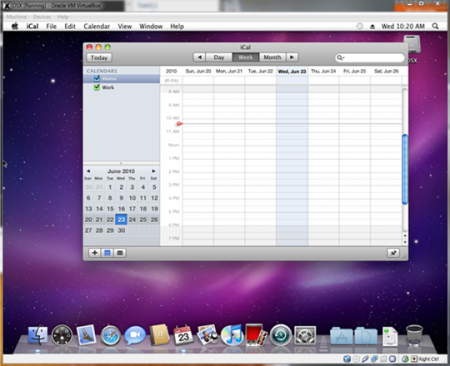
- stáhněte a nainstalujte nejčerstvější verzi VirtualBoxu pro váš operační systém.
- spusťte VirtualBox a zvolte „Nový“. Bude spuštěn speciální průvodce, který vám pomůže nastavit vše proplerly.
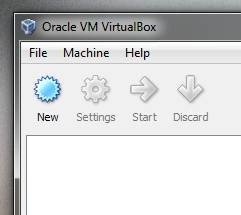
- Pojmenujte svůj vertikální stroj jako “ OSX „a vyberte“ Mac OS X „z nabídky OS a“ Mac OS X Server “ z nabídky verze.
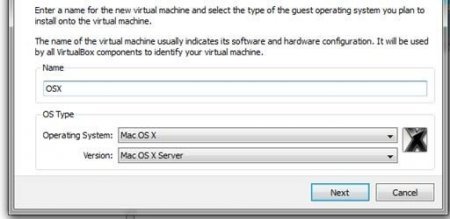
- vyberte nějakou paměť RAM pro váš VM. Vybrali jsme 1500 MB.
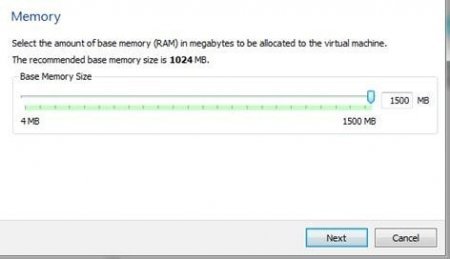
- vytvořte nový pevný disk pro váš virtuální počítač, který bude cca. 20GB
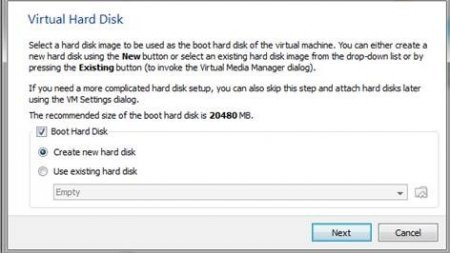
- přejděte na „Nastavení“ a vyberte „Systém“. Poté budete muset zrušit zaškrtnutí možnosti „Povolit EFI (pouze speciální operační systémy)“ jako na obrázku níže.
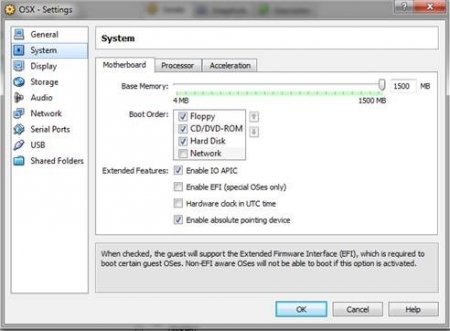
- Nyní vyberte „úložiště“ umístěné v levém panelu a vyberte „prázdné“. Nyní vyberte speciální složku se zelenou šipkou.
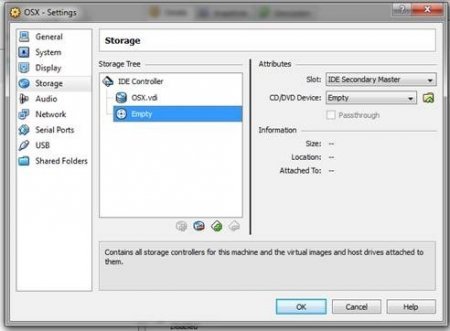 pak zvolte Přidat v horní části okna, jak je uvedeno výše. Poté budete muset přidat OSX86 iso, které jste již stáhli. Zvýrazněte jej a klepněte na Vybrat. Pak stačí vybrat OK a stiskněte tlačítko Start pro spuštění VM.
pak zvolte Přidat v horní části okna, jak je uvedeno výše. Poté budete muset přidat OSX86 iso, které jste již stáhli. Zvýrazněte jej a klepněte na Vybrat. Pak stačí vybrat OK a stiskněte tlačítko Start pro spuštění VM. - po zahájení zavádění stiskněte klávesu F8 a enter-v na spouštěcí výzvě, abyste zjistili jakékoli problémy, které by se mohly pokazit. Vyberte požadovaný jazyk a poté vyberte další. V případě, že se vaše myš drží, stiskněte vpravo-Ctrl + I. poté budete muset spustit Disk Utility umístěný v panelu nástrojů Nástroje.

- budete muset zvýraznit 20GB pevný disk VBOX jako na obrazovce výše. Poté zvolte Vymazat odstranit všechna data z virtuálního disku. Poté ponechte nabídku Disk Utility a pokračujte v procesu.
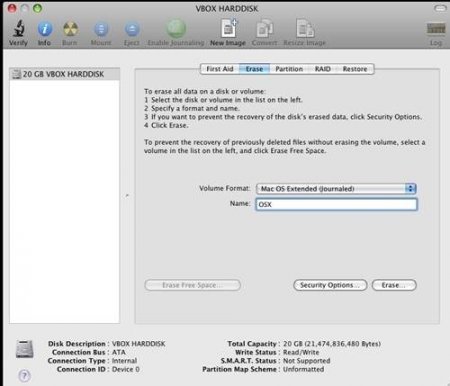 Nyní budete muset vybrat zvýrazněnou jednotku a pokračovat.
Nyní budete muset vybrat zvýrazněnou jednotku a pokračovat.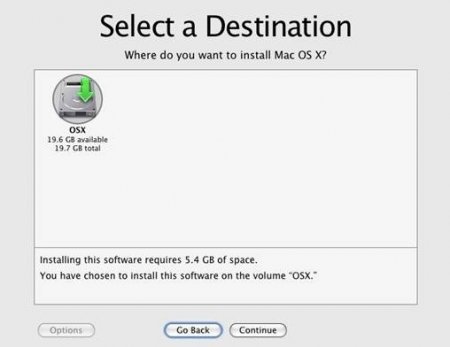
- Nyní stiskněte Hotovo a klepněte na tlačítko Instalovat pro zahájení instalace.
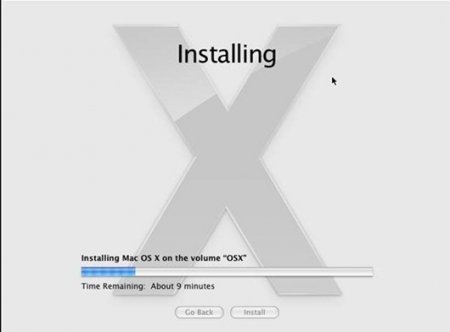
to je vše poté, co se spustí, budete moci spustit Mac OS X Snow Leopard ve VirtualBoxu pod vaším oblíbeným systémem Windows.
nyní můžete snadno nainstalovat Mac OS X Snow Leopard na VirtualBox s minimálním úsilím a během několika minut!
